Kaip perkelti „AirPlay“ iš „MacBook“ į televizorių
Ką žinoti
- Įjungti „AirPlay“: eikite į Sistemos nuostatos > Ekranai ir įsitikinkite Rodyti veidrodžio parinktis meniu juostoje, kai yra yra pasirinktas.
- Norėdami naudoti „AirPlay“ savo „MacBook“ ar „MacBook Pro“, taip pat turite turėti „Apple TV“ įrenginį; vis tiek galite ekranuoti veidrodį be Apple TV.
- „AirPlay“ perduoda atskiras programas iš „MacBook“ ar „MacBook Pro“ į išmanųjį televizorių; veidrodis naudojamas visam darbalaukiui rodyti.
Straipsnyje pateikiamos instrukcijos, kaip perkelti „AirPlay“ iš „MacBook“ ar „MacBook Pro“ į televizorių, įskaitant informaciją apie problemas, dėl kurių galite nenaudoti „AirPlay“.
Ar galiu „AirPlay“ iš „MacBook Pro“?
Taip, galite žaisti „AirPlay“ iš „MacBook“, „MacBook Air“ ar „MacBook Pro“ modelių, išleistų 2011 m. ir vėliau, kuriuose veikia „MacOS 10.8“ („Mountain Lion“) ar naujesnė versija. Vis dėlto reikia turėti ir antros kartos modelio ar naujesnį Apple TV įrenginį.
Kaip „MacBook“ įjungti „AirPlay“?
Jei esate pasirengęs naudoti „AirPlay“ su suderinamu „MacBook“ modeliu ir „Apple TV“ modeliu, pirmiausia turėsite įgalinti savo „Mac“, kad tai padarytumėte.
-
„MacBook“ spustelėkite „Apple“ meniu.

-
Pasirinkite Sistemos nuostatos.
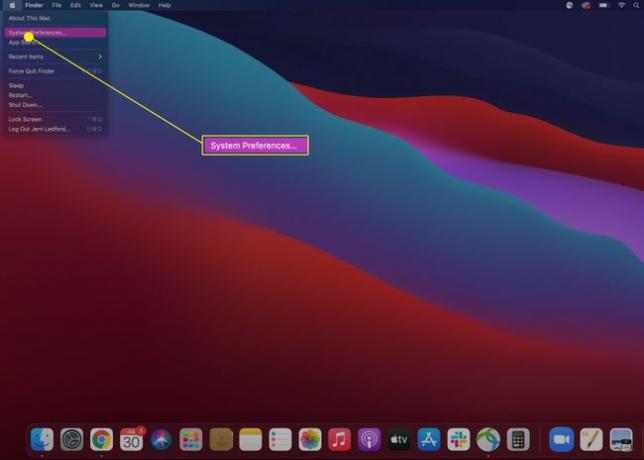
-
Pasirinkite Ekranai.
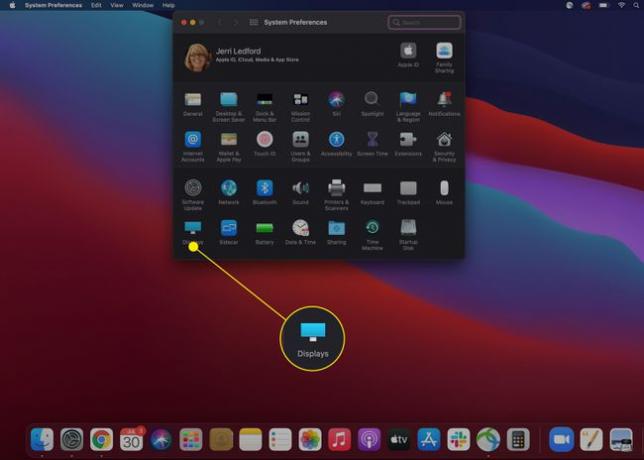
-
Ekrano nuostatų dialogo lange įsitikinkite Rodyti dubliavimo parinktis meniu juostoje, kai yra yra patikrinta. Tada galite uždaryti rodymo nuostatas.

Įjungę turėsite įsitikinti, kad „Apple TV“ ir „MacBook“ yra prijungti prie to paties tinklo. Kai jie yra, turėtumėte pamatyti „AirPlay“ piktogramą (tai stačiakampis su trikampiu jo apačioje, panašus į kompiuterio monitorių). Meniu juostoje bakstelėkite AirPlay piktogramą ir pasirinkite įrenginį, į kurį norite perduoti. Gali būti paprašyta įvesti saugos kodą iš televizoriaus, kad užbaigtumėte ryšį.
Kaip galiu sujungti savo „MacBook“ su televizoriumi be „Apple TV“ įrenginio?
Jei neturite Apple TV įrenginio, vis tiek galite atspindėti ekraną suderinamame išmaniajame televizoriuje. Jei nesate tikri, ar jūsų televizorius veiks, „Apple“ tai padarė suderinamų įrenginių sąrašą savo svetainėje. Kai būsite tikri, kad jūsų išmanusis televizorius yra suderinamas, atlikę šiuos veiksmus galėsite greitai atspindėti ekraną.
-
Meniu juostoje spustelėkite Valdymo centras piktogramą.

-
Kai Valdymo centras atsidaro, spustelėkite Ekrano dubliavimas.

-
Rodomame galimų įrenginių sąraše pasirinkite išmanųjį televizorių, kurio ekraną norite atspindėti.

Gali būti, kad jūsų „Macbook“ bus paprašyta įvesti patvirtinimo kodą, kad užbaigtumėte ryšį. Įvedus jį, ekrane automatiškai pradės rodyti „MacBook“ ekranas. Galite naudoti Ekrano nuostatos parinktis, leidžianti reguliuoti televizoriaus ekrano išvaizdą ir veikimą.
Baigę dubliuoti ekraną, galite vadovautis tomis pačiomis anksčiau pateiktomis instrukcijomis, kad atšauktumėte televizoriaus, kuriame dubliuojate, pasirinkimą ir nutrauktumėte ryšį.
Kodėl negaliu įjungti „AirPlay“ savo „MacBook“?
Jei negalite įjungti „AirPlay“ savo „MacBook“, yra tikimybė, kad yra paprasta problema, kurią būtų lengva išspręsti. Labiausiai tikėtina, kad problema yra tokia:
- Jūsų MacBook ir Apple TV nėra prijungti prie to paties tinklo. Jūsų nešiojamas kompiuteris ir Apple TV turi būti prijungti prie to paties namų tinklo, kad galėtumėte sujungti du įrenginius.
- Jūsų Macbook arba Apple TV nėra pakankamai naujas. Kad galėtumėte naudoti „AirPlay“, turite turėti „Macbook“ kompiuterį, išleistą 2011 m. ar vėliau, ir antros kartos ar naujesnę „Apple TV“.
- Kompiuterį arba Apple TV reikia atnaujinti. Jei reikia atnaujinti „MacBook“ ar „Apple TV“ programinę įrangą, programinę įrangą arba operacinę sistemą, kartais kompiuteris negali prisijungti prie „Apple TV“. Prieš bandydami užmegzti ryšį, įsitikinkite, kad abu įrenginiai yra atnaujinti.
DUK
-
Kaip paleisti „AirPlay“ iš „iPhone“ į „MacBook“?
Nėra integruoto „AirPlay“ būdo iš „iPhone“ į „MacBook“, tačiau galite naudoti trečiosios šalies programą. Pavyzdžiui, atsisiųskite Reflector programą į savo „MacBook“., tada atidarykite su „AirPlay“ suderinamą programą ir bakstelėkite AirPlay mygtuką. Arba norėdami „AirPlay“ savo „iPhone“ ekrane palieskite Ekrano dubliavimas valdymo centre. Iššokančiajame lange įveskite savo „Mac“ pavadinimą, tada įveskite kodą, rodomą „Mac“ ekrane. Jūsų iPhone turinys bus paleistas jūsų MacBook per Reflector.
-
Kaip išjungti „AirPlay“ „Mac“ kompiuteryje?
Norėdami išjungti „AirPlay“ savo „Mac“, eikite į Apple meniu > Sistemos nuostatos ir pasirinkite Ekranai. Šalia „AirPlay“ ekranas, spustelėkite išskleidžiamojo meniu rodyklę ir pasirinkite Išjungta.
-
Kaip „AirPlay“ iš „MacBook“ į „Roku“?
Norėdami „AirPlay“ iš „MacBook“ į „Roku“, įsitikinkite, kad „AirPlay“ įjungtas „Roku“ įrenginyje: „Roku“ pagrindiniame puslapyje eikite į Nustatymai > Apple AirPlay ir HomeKit ir įjungti AirPlay. Įsitikinkite, kad „Mac“ kompiuteryje įjungtas „AirPlay“: Eikite į Sistemos nuostatos > Ekranai ir patikrinkite Rodyti dubliavimo parinktis meniu juostoje, kai yra. Pasirinkite AirPlay mygtuką „MacBook“ ekrano viršuje, tada spustelėkite „Roku“ įrenginį.
